
Поворот видео в Windows Movie Maker – это базовая, но востребованная функция при редактировании материалов, снятых в неправильной ориентации. Особенно это актуально для роликов, записанных на смартфон, когда устройство случайно было повернуто горизонтально или вертикально.
Чтобы повернуть видео в нужное положение, достаточно воспользоваться встроенными инструментами. После добавления файла в монтажную ленту выберите клип, затем в панели инструментов нажмите «Повернуть влево» или «Повернуть вправо». Каждый щелчок изменяет ориентацию на 90 градусов, что позволяет точно отрегулировать положение изображения.
Важно учитывать: поворот применяется ко всему клипу. Если необходимо повернуть только отдельный фрагмент, разделите видео с помощью инструмента «Разделить», выбрав нужную точку на временной шкале. Затем выполните поворот только для выбранной части.
После завершения редактирования обязательно сохраните проект, а затем экспортируйте финальное видео через пункт «Сохранить фильм». Выбор подходящего формата обеспечит совместимость с большинством устройств и платформ.
Как открыть видеофайл в Windows Movie Maker
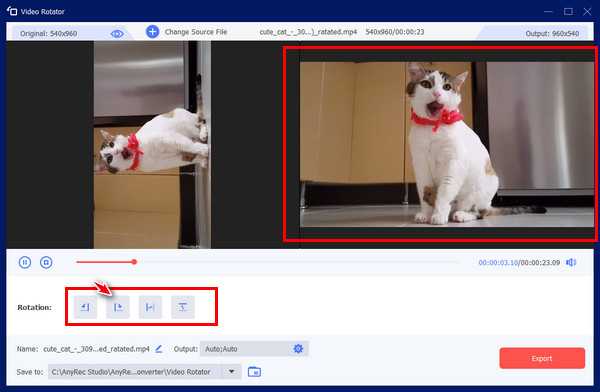
Чтобы приступить к редактированию, необходимо добавить видеофайл в проект. Windows Movie Maker поддерживает форматы: .wmv, .avi, .mpg, .mp4 (в последних версиях), .mov (при наличии соответствующих кодеков).
- Запустите Windows Movie Maker через меню «Пуск» или ярлык на рабочем столе.
- Нажмите кнопку «Добавить видео и фотографии» на верхней панели инструментов.
- В открывшемся проводнике найдите нужный файл. Поддерживаются только локальные диски – сетевые ресурсы не отображаются.
- Выберите видеофайл и нажмите «Открыть». Файл появится в области раскадровки проекта и сразу будет доступен для редактирования.
Если файл не добавляется, проверьте его формат. Для неподдерживаемых типов рекомендуется использовать конвертеры, такие как HandBrake или Format Factory, с установкой кодека H.264 и расширением .mp4 или .wmv.
Как найти инструмент поворота в интерфейсе программы
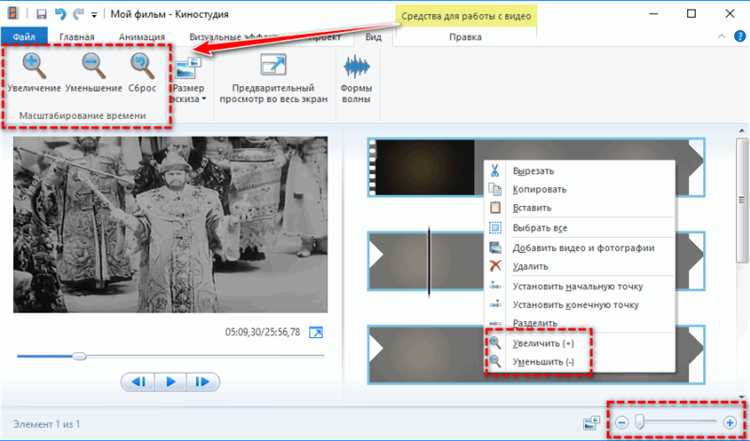
Откройте Windows Movie Maker и импортируйте видеофайл, перетащив его на временную шкалу или в окно предварительного просмотра. После добавления видео убедитесь, что оно выбрано – появится панель инструментов «Правка».
На вкладке «Правка» найдите группу команд «Видео». В этой секции расположены кнопки «Повернуть влево» и «Повернуть вправо», каждая из которых поворачивает видео на 90 градусов в соответствующую сторону. Кнопки обозначены иконками с закрученными стрелками, что упрощает визуальный поиск.
Если панель «Правка» не отображается, кликните на видеоклип в области раскадровки или на временной шкале – интерфейс автоматически активирует нужную вкладку. После поворота видео сохраните изменения, экспортировав проект через пункт «Сохранить фильм» в верхнем меню.
Как повернуть видео на 90 градусов по часовой стрелке
Откройте Windows Movie Maker и добавьте нужный видеоклип, нажав «Добавить видео и фотографии». После загрузки файла кликните по нему на временной шкале, чтобы активировать параметры редактирования.
Перейдите на вкладку «Правка». Найдите инструменты «Повернуть вправо» и «Повернуть влево». Для поворота на 90 градусов по часовой стрелке нажмите кнопку «Повернуть вправо». Видео немедленно отобразится в новом положении.
Если требуется поворот на 180 или 270 градусов, нажмите кнопку «Повернуть вправо» ещё один или два раза соответственно. Каждый клик добавляет поворот на 90 градусов.
После завершения нажмите «Файл» → «Сохранить фильм» → выберите нужный пресет, например, «Для компьютера». Укажите имя и папку для сохранённого файла. Movie Maker сохранит видео с новым углом поворота без изменения оригинала.
Как повернуть видео на 90 градусов против часовой стрелки
Откройте Windows Movie Maker и импортируйте нужный видеоклип через меню «Добавить видео и фотографии».
После загрузки ролика нажмите на него в монтажной ленте, чтобы активировать параметры редактирования.
Перейдите на вкладку «Правка» в верхней панели инструментов. В группе «Видео» нажмите кнопку «Повернуть влево». Это повернёт видео на 90 градусов против часовой стрелки.
Если необходимо повернуть видео на 180 градусов, нажмите эту кнопку дважды. Каждое нажатие поворачивает изображение на 90 градусов.
После поворота нажмите «Файл» → «Сохранить фильм» и выберите нужный формат и качество. Убедитесь, что результат сохранён с новым именем, чтобы не перезаписать оригинал.
Как предварительно просмотреть результат поворота

После поворота клипа на шкале раскадровки или временной шкале, нажмите кнопку воспроизведения в окне предварительного просмотра. Это окно расположено в правой части интерфейса Windows Movie Maker и отображает текущее состояние видеоряда.
Для точной оценки результата используйте максимальное масштабирование шкалы времени – это позволит видеть кадры покадрово и убедиться, что вращение применяется корректно ко всему отрезку. Если вы используете несколько фрагментов, проверьте каждый из них отдельно, поскольку поворот применяется индивидуально к каждому элементу.
Обратите внимание на ориентацию текста, логотипов и движущихся объектов в кадре. Если элементы кажутся искажёнными или обрезанными, это сигнал к корректировке. Вернитесь к панели «Визуальные эффекты» и при необходимости выберите другую степень поворота: 90°, 180° или 270°.
Чтобы избежать повторных рендеров, просматривайте видео после каждого изменения сразу, не переходя к следующему действию. Это снизит вероятность ошибок и сэкономит время на финальном экспорте.
Как сохранить изменения после поворота видео
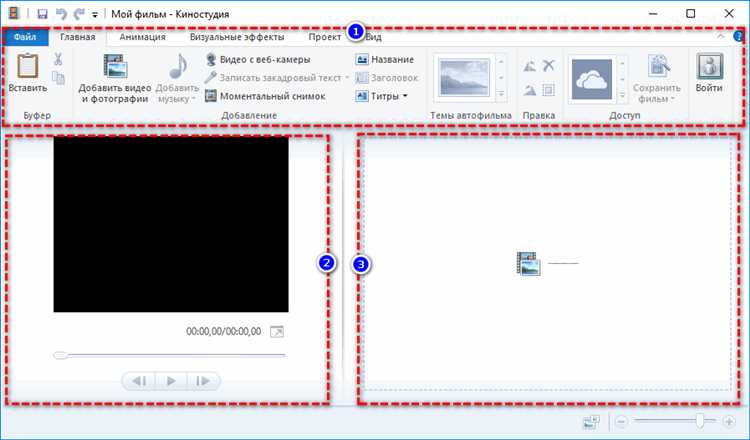
После поворота видео в Windows Movie Maker необходимо выполнить несколько шагов для корректного сохранения результата без потери качества.
- Перейдите в меню Файл и выберите пункт Сохранить проект как, чтобы сохранить рабочий файл с изменениями.
- Для финального экспорта видео нажмите Сохранить фильм или Экспортировать видео в верхней панели.
- Выберите подходящий профиль качества, рекомендуемый для вашего формата (например, HD 1080p для высококачественного видео).
- Укажите папку для сохранения и задайте имя файла, не используя специальные символы и пробелы для корректной работы.
- Нажмите Сохранить и дождитесь завершения экспорта. Время зависит от длительности видео и мощности компьютера.
Важно:
- Не закрывайте программу до окончания экспорта, чтобы избежать повреждения файла.
- Проверяйте конечный файл, воспроизводя его в стандартном плеере для подтверждения корректности поворота и качества.
Как выбрать формат файла при сохранении повернутого видео
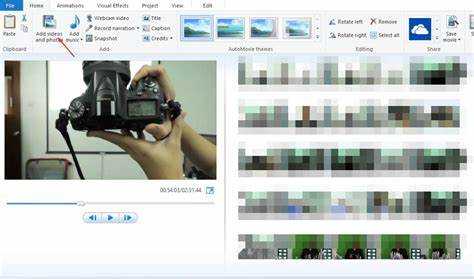
Windows Movie Maker поддерживает экспорт видео в формат WMV по умолчанию. При сохранении повернутого видео рекомендуется использовать именно WMV, так как этот формат сохраняет качество при умеренном размере файла и полностью совместим с программой.
Если планируется дальнейшая обработка или воспроизведение на разных устройствах, можно выбрать экспорт в формате MP4 через дополнительные кодеки или конвертеры после сохранения. Однако изначально Movie Maker не предоставляет встроенную опцию MP4.
Для сохранения максимального качества выбирайте параметры с разрешением не ниже исходного видео и битрейтом не менее 4000 Кбит/с. Это позволит сохранить четкость изображения после поворота.
Если видео предназначено для публикации в интернете, целесообразно использовать стандартные профили с разрешением 720p или 1080p и частотой кадров 30 fps. Такой выбор обеспечит баланс между качеством и размером файла.
При необходимости экономии места можно снизить битрейт, но при этом следите, чтобы изображение не потеряло детализацию и не появились артефакты, особенно заметные после трансформаций, таких как поворот.
Как устранить черные полосы после поворота изображения
Первое решение – обрезка видео. Используйте инструмент «Обрезка» (Crop) в Movie Maker, чтобы убрать лишние участки с черными полосами. Точный контроль обрезки поможет сохранить ключевые элементы кадра и избавиться от пустого пространства.
Второй способ – масштабирование. После поворота увеличьте масштаб видео, чтобы оно полностью заполнило экран. В Movie Maker это реализуется через параметры «Размер и положение» (если доступно) или с помощью эффекта масштабирования (zoom). Однако чрезмерное увеличение ухудшает качество, поэтому соблюдайте баланс.
Альтернативный метод – изменение разрешения проекта. Настройте разрешение и соотношение сторон проекта под формат итогового видео. Например, если видео повернуто на 90°, измените ориентацию с горизонтальной на вертикальную и выставьте соответствующее разрешение, чтобы минимизировать черные области.
Важно: Windows Movie Maker не поддерживает автоматическую подгонку под новое соотношение после поворота. Поэтому комбинируйте обрезку и масштабирование для максимально аккуратного результата без потери важных деталей.
Вопрос-ответ:
Как повернуть видео в Windows Movie Maker на 90 градусов?
Чтобы повернуть видео в Windows Movie Maker на 90 градусов, нужно сначала загрузить файл в программу. Затем выберите видео на шкале времени или в окне проекта. В верхнем меню найдите кнопку «Повернуть влево» или «Повернуть вправо» и нажмите ее столько раз, сколько нужно для нужного поворота. После этого сохраните изменения, экспортируя видео.
Можно ли повернуть видео в Windows Movie Maker на произвольный угол, а не только на 90 градусов?
Windows Movie Maker не предоставляет функцию поворота видео на произвольный угол — доступны только шаги по 90 градусов (влево или вправо). Если требуется повернуть ролик под другим углом, лучше воспользоваться специализированными редакторами, например, более продвинутыми видеоредакторами с возможностью точного поворота и трансформации изображения.
Что делать, если после поворота видео в Windows Movie Maker картинка отображается неправильно?
Если после поворота видео картинка кажется искаженной или черные поля появились по краям, стоит проверить разрешение и формат исходного файла. Иногда помогает пересохранение видео в другом формате перед загрузкой в программу. Также можно попробовать изменить размер проекта или использовать функцию кадрирования, чтобы убрать лишние области после поворота.
Как сохранить видео после поворота в Windows Movie Maker, чтобы качество не ухудшилось?
После выполнения поворота в Windows Movie Maker экспортируйте видео через опцию «Сохранить фильм» и выберите один из предлагаемых профилей, например, для компьютера или HD. Чем выше качество выбранного профиля, тем лучше будет итоговое видео. При этом важно не уменьшать разрешение и не использовать сжатие с сильной потерей качества.
Можно ли повернуть сразу несколько видеофрагментов в Windows Movie Maker одновременно?
В Windows Movie Maker нельзя повернуть несколько видеофрагментов одновременно — поворот применяется только к выбранному элементу. Для каждого клипа нужно выполнять операцию отдельно. Если нужно обработать много видео, можно рассмотреть альтернативные программы с пакетной обработкой или использовать скрипты для автоматизации.






